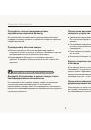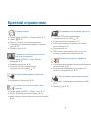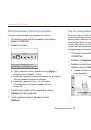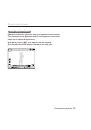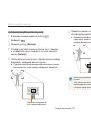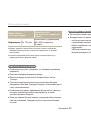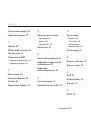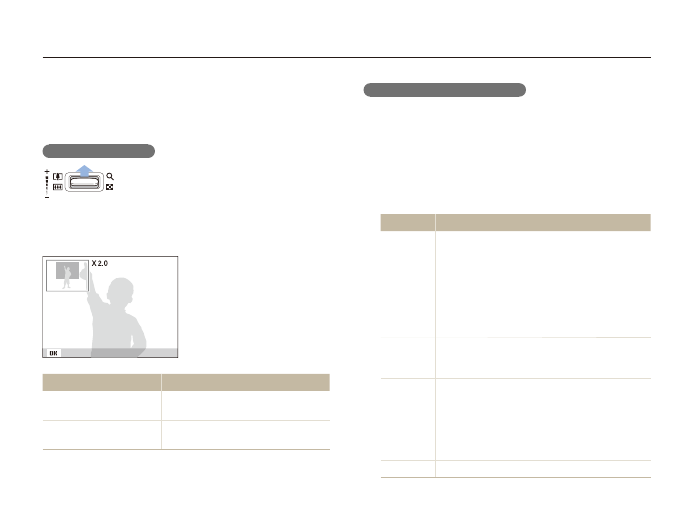
Просмотр
/
редактирование
56
Просмотр
снимков
и
видео
Запуск
просмотра
слайд
-
шоу
При
показе
слайдов
можно
использовать
эффекты
и
аудиозаписи
.
В
режиме
просмотра
нажмите
кнопку
[
1
m
].
Выберите
2
Мультислайдшоу
.
Выберите
параметры
эффекта
слайд
-
шоу
.
3
Перейдите
к
шагу
5,
чтобы
начать
показ
без
эффектов
.
●
Параметр Описание
Изобр
a
ж
.
Выбор
снимков
,
которые
нужно
просмотреть
в
режиме
показа
слайдов
.
В
ce
●
:
просмотр
всех
снимков
в
режиме
показа
слайдов
.
Дата
●
:
просмотр
снимков
,
сделанных
в
определенную
дату
,
в
режиме
показа
слайдов
.
Выбор
●
:
просмотр
выбранных
снимков
в
режиме
показа
слайдов
.
Эффект
Выбор
переходного
эффекта
.
●
Выберите
●
Выкл
.
для
отключения
всех
эффектов
.
Интервал
Установите
интервал
показа
снимков
.
●
Данная
функция
доступна
,
если
эффекты
●
отключены
Выкл
.
.
Если
при
использовании
этой
функции
для
●
эффектов
задано
значение
,
отличное
от
Выкл
.
,
будет
установлен
интервал
в
1
сек
.
Мелодия
Выберите
аудиозапись
для
фонового
просмотра
.
Просмотр
снимков
Можно
увеличивать
фрагменты
фото
или
просматривать
фотографии
как
слайды
.
Увеличение
снимка
В
режиме
просмотра
сдвиньте
[
Zoom
]
вверх
,
чтобы
увеличить
фотографию
(
для
уменьшения
сдвиньте
[
Zoom
]
вниз
).
Увеличенный
фрагмент
и
масштаб
отображаются
в
верхней
части
экрана
.
Максимальный
масштаб
увеличения
зависит
от
разрешения
.
Подрезка
Выполнить
этого
:
Переместить
увеличенную
область
Нажмите
кнопку
[
D
], [
M
], [
F
]
или
[
t
].
Подрезать
увеличенный
снимок
Нажмите
кнопку
[
o
] (
снимок
будет
сохранен
как
новый
файл
).